

在学习和工作中,PPT已成为展示内容的重要工具。然而,如何高效地制作出一份既清晰又富有吸引力的PPT,常常让人感到困扰。今天,小编将用创盈芯M1A AIPC结合当前大热的AI技术,与大家探讨如何高效打造一份令人满意的PPT。

一、工具准备
使用硬件创盈芯M1A AIPC,配置英特尔i9 12900H 、独立显卡RTX3060M、32GB内存+1TB固态硬盘 ,大内存可支持AI工具多任务并行处理。


DeepSeek:一款强大的AI助手,能够轻松理解你的需求并生成精准的内容。可以本地布署,或者使用线上版。
Kimi:一款能够一键将文字内容转化为高颜值PPT的AI工具。打开Kimi官网,找到“PPT助手”,即可开启高效制作之旅。
原始素材:准备你的原始素材,可以是文档、录音、聊天记录,甚至只是一句话的需求。
1、Deepseek——高效生成PPT大纲
首先,我们可以利用 Deepseek 强大的逻辑分析能力,只需输入我们的需求,它便能迅速生成一份结构化的大纲。这样不仅能帮助我们理清思路,还能极大地提升制作PPT的效率,让整个过程更加流畅。
这里,Deepseek 不仅能自动生成大纲,还能输出每页 PPT 的大致内容。如果对某些部分不满意,还可以让它根据需求进一步调整和优化。
2、Kimi——智能生成 PPT 初稿
在 Deepseek 生成大纲的基础上,我们可以借助 Kimi 迅速生成 PPT 初稿。操作步骤如下:
(1)进入 Kimi 官网,找到 PPT 助手。
(2)将 Deepseek 生成的 PPT 大纲内容复制粘贴进去。
(3)选择 一键生成 PPT,挑选合适的模板后,点击 生成 PPT。
Kimi 将自动匹配合适的排版和设计,快速完成 PPT 初稿的生成。
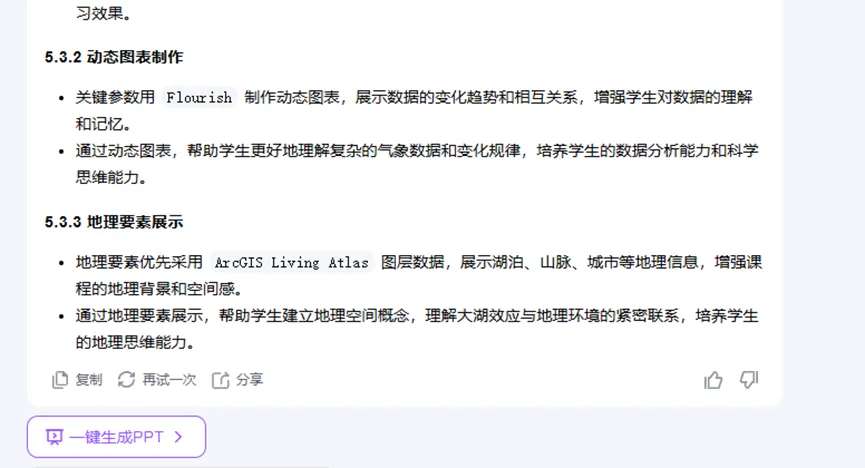
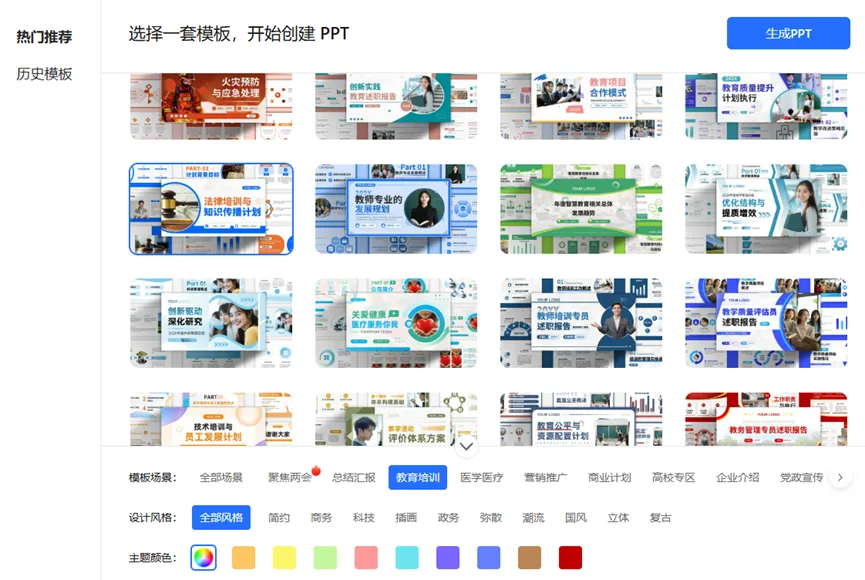
3、细节调整与优化
初版 PPT 生成后,页面底部会有 【下载】 和 【编辑】 按钮,我们可以:
点击 【编辑】 进入 PPT 进行细节调整,如配图、模板 Logo 等。修改完成后,下载导出,即可获得一份令人满意的 PPT!
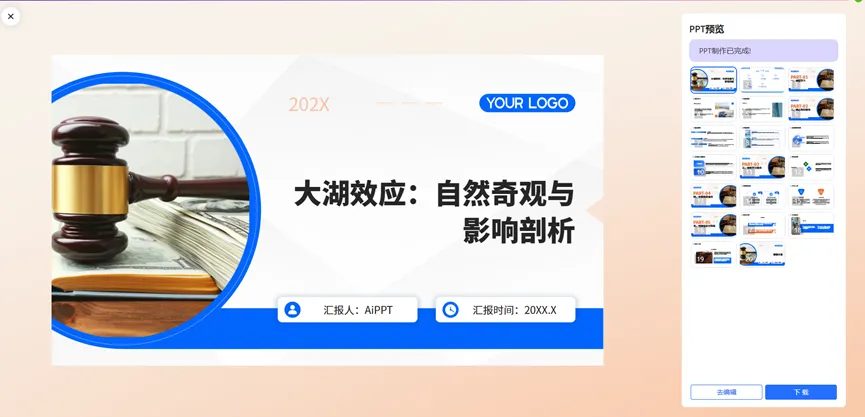
4、PS:优化配图
由于 AI 生成的模板配图可能与内容匹配度较低,建议在细节优化阶段结合 Midjourney、即梦 AI 等 AI 绘图工具,生成更符合 PPT 主题的图片,使演示更加生动直观。
三、结语:
M1A凭借高性能硬件,通过 DeepSeek 和 KIMI 的协作,不仅能在几分钟内生成高质量的 PPT,还能显著提升工作效率。人工智能技术正在快速渗透到各个行业,并帮助企业开拓新业务,推动数字化转型。